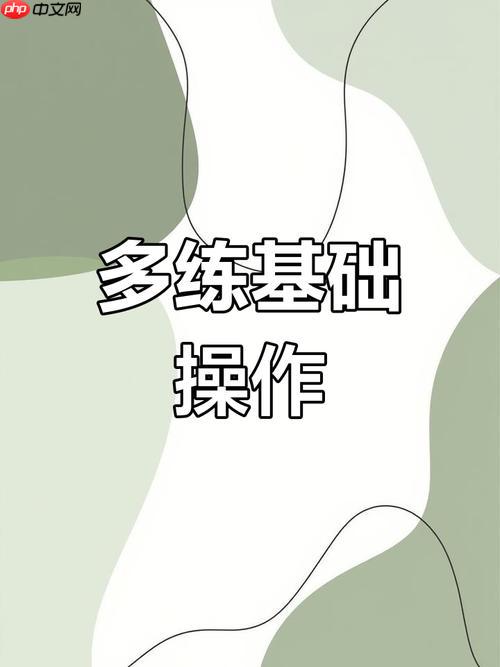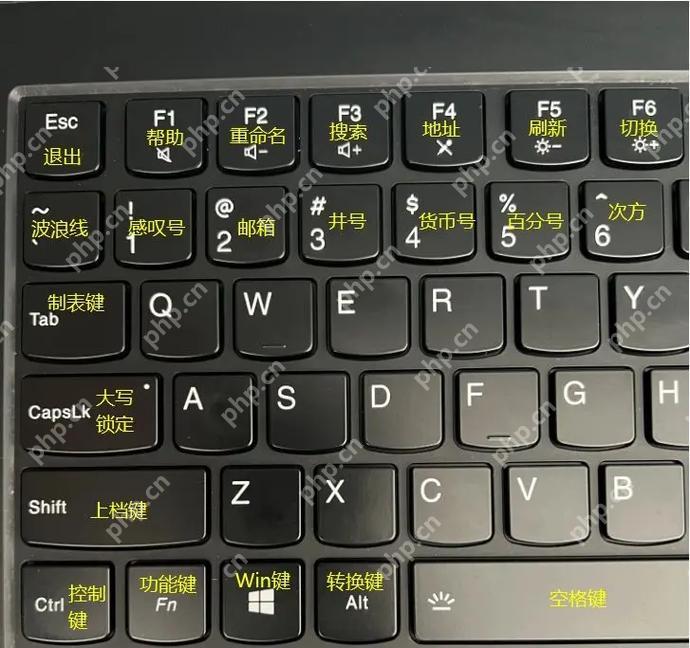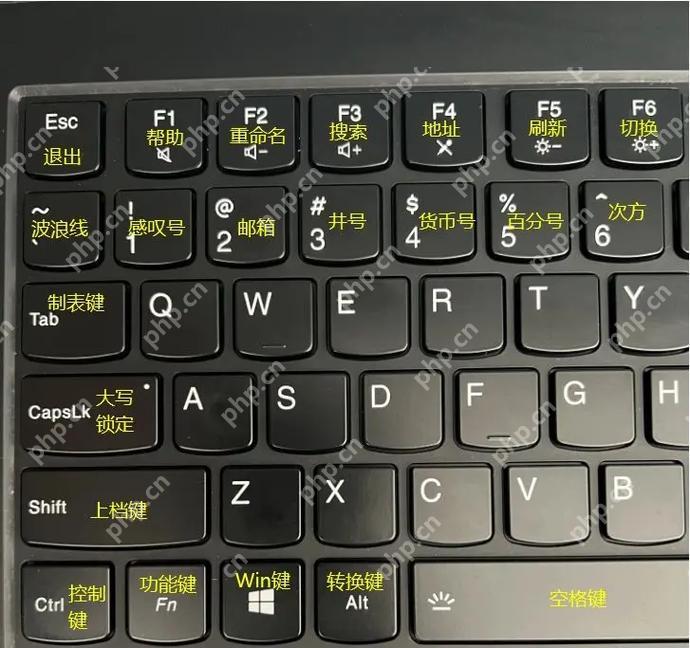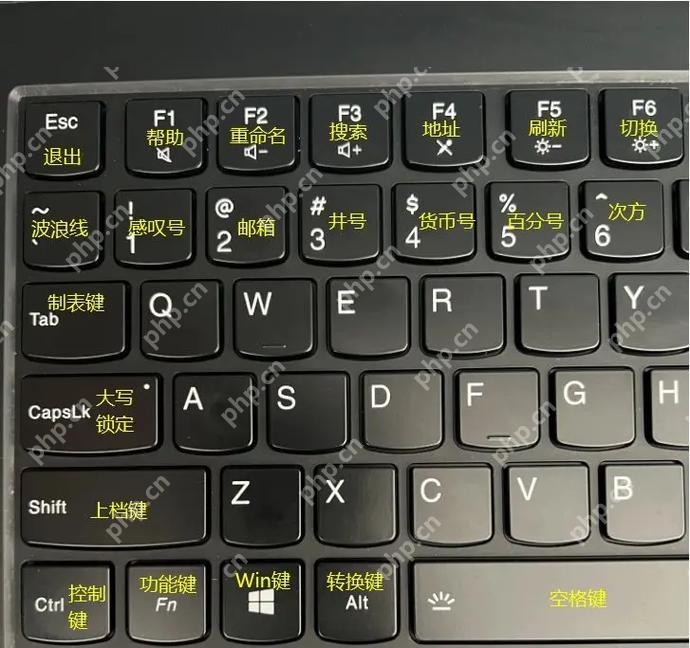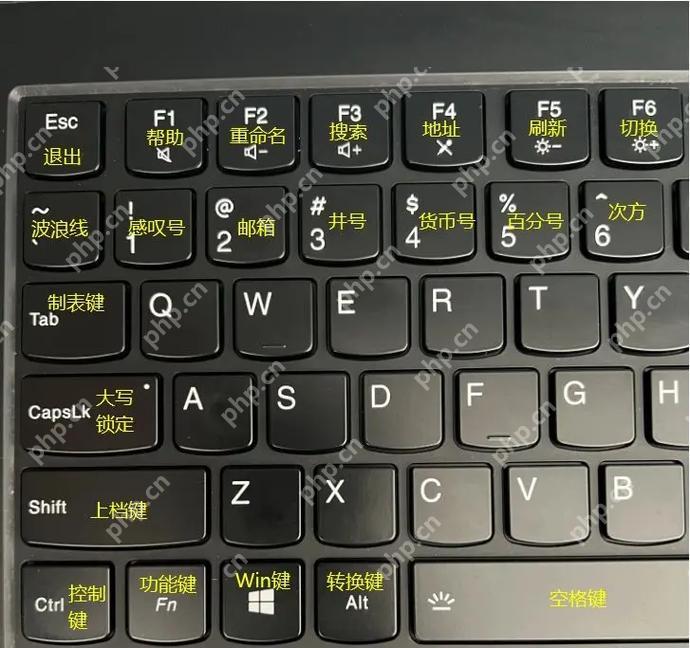电脑定时关机在哪里设置?系统自带功能与第三方软件对比
电脑定时关机可以通过windows的“任务计划程序”或mac的“自动化”功能实现,也可使用第三方软件
电脑定时关机可以通过windows的“任务计划程序”或mac的“自动化”功能实现,也可使用第三方软件如ccleaner和wise auto shutdown。1.在windows中,打开“任务计划程序”,创建基本任务,设置时间并输入“shutdown /s /t 0”。2.第三方软件提供直观界面,但可能占用资源并包含广告。3.mac用户通过“自动化”应用,选择“运行shell脚本”,输入“shutdown -h now”并设置时间。定时关机广泛应用于学生、办公室工作者和下载大文件等场景,选择方法应基于用户需求和系统熟悉程度。
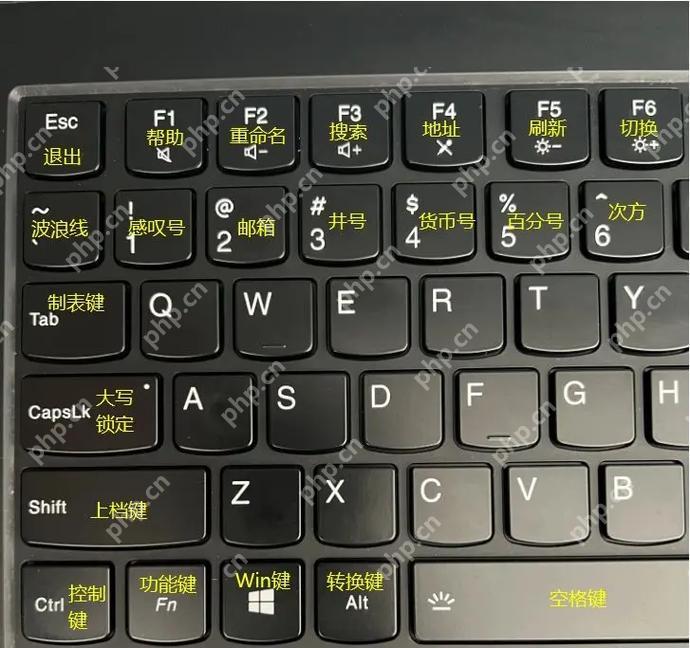
电脑定时关机的设置可以通过系统自带的功能或者第三方软件来实现。系统自带的功能在Windows中可以通过“任务计划程序”来设置,而Mac用户可以使用“自动化”功能。对于第三方软件,市面上有许多选择,比如CCleaner和Wise Auto Shutdown等,它们提供了更灵活和易用的界面。
如何使用Windows系统自带的定时关机功能?
在Windows系统中,定时关机可以通过“任务计划程序”来设置。打开“任务计划程序”,点击“创建基本任务”,然后按照提示输入任务名称和描述。接着选择“每日”或“一次性”任务,设置具体时间,然后选择“启动程序”并输入“shutdown /s /t 0”来实现关机。不过,使用系统自带功能需要一定的学习曲线,如果你不是特别熟悉Windows的操作界面,可能需要花点时间去摸索。
第三方软件有哪些优点和缺点?
第三方软件如CCleaner和Wise Auto Shutdown提供了更直观和用户友好的界面。它们通常只需要几次点击就能设置好定时关机的时间和条件,这对于不熟悉系统操作的用户来说非常方便。然而,第三方软件也有一些缺点,比如可能需要安装额外的程序,这可能会占用系统资源。此外,某些软件可能包含广告或捆绑其他软件,用户需要小心选择。
Mac系统的定时关机设置方法有哪些?
对于Mac用户,可以通过“自动化”功能来设置定时关机。打开“自动化”应用,选择“新建文档”,然后选择“实用工具”中的“运行Shell脚本”。在脚本中输入“shutdown -h now”并设置触发条件为特定时间。这样,Mac用户也能轻松实现定时关机。相比Windows,Mac的设置相对简单,但同样需要用户对系统有一定的了解。
定时关机的实际应用场景有哪些?
定时关机的功能在日常生活中有着广泛的应用。比如,学生可以设置电脑在完成作业后自动关机,避免熬夜;办公室工作者可以设置电脑在下班后自动关机,确保工作不会侵占个人时间;还有在下载大文件时,可以设置电脑在下载完成后自动关机,节省电费和资源。总之,定时关机不仅能提高效率,还能帮助用户更好地管理时间和设备。
如何选择适合自己的定时关机方法?
选择定时关机的方法取决于你的需求和对系统的熟悉程度。如果你对系统操作比较熟悉,系统自带的功能可能更适合你,因为它不需要额外安装软件,操作也相对安全。如果你更喜欢简单易用的界面,第三方软件会是一个不错的选择。不过,在选择第三方软件时,要注意软件的可靠性和安全性,避免下载到带有恶意软件的程序。总之,选择适合自己的方法,能让定时关机变得更加高效和便捷。
菜鸟下载发布此文仅为传递信息,不代表菜鸟下载认同其观点或证实其描述。
相关文章
更多>>热门游戏
更多>>热点资讯
更多>>热门排行
更多>>- 兰芳情缘游戏版本排行榜-兰芳情缘游戏合集-2023兰芳情缘游戏版本推荐
- 2023九州火龙手游排行榜-九州火龙手游2023排行榜前十名下载
- 道途幻灵游戏版本排行榜-道途幻灵游戏合集-2023道途幻灵游戏版本推荐
- 猩月屠龙系列版本排行-猩月屠龙系列游戏有哪些版本-猩月屠龙系列游戏破解版
- 紫府苍穹手游排行-紫府苍穹免费版/单机版/破解版-紫府苍穹版本大全
- 四海琉璃手游2023排行榜前十名下载_好玩的四海琉璃手游大全
- 血战皇城系列版本排行-血战皇城系列游戏有哪些版本-血战皇城系列游戏破解版
- 精神陷阱手游排行-精神陷阱免费版/单机版/破解版-精神陷阱版本大全
- 岁月传奇游戏版本排行榜-岁月传奇游戏合集-2023岁月传奇游戏版本推荐
- 浪人打金排行榜下载大全-2023最好玩的浪人打金前十名推荐
- 幻域觉醒ios手游排行榜-幻域觉醒手游大全-有什么类似幻域觉醒的手游
- 风暴之锤排行榜下载大全-2023最好玩的风暴之锤前十名推荐